济南社保网上操作手册
社会保险网上服务系统操作指南
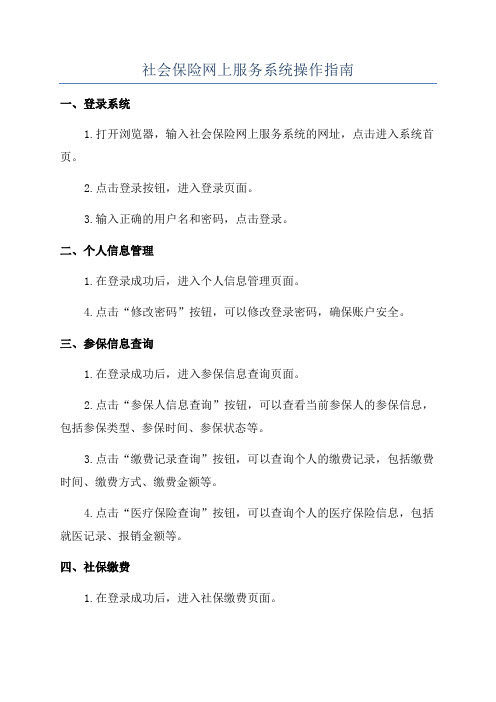
社会保险网上服务系统操作指南一、登录系统1.打开浏览器,输入社会保险网上服务系统的网址,点击进入系统首页。
2.点击登录按钮,进入登录页面。
3.输入正确的用户名和密码,点击登录。
二、个人信息管理1.在登录成功后,进入个人信息管理页面。
4.点击“修改密码”按钮,可以修改登录密码,确保账户安全。
三、参保信息查询1.在登录成功后,进入参保信息查询页面。
2.点击“参保人信息查询”按钮,可以查看当前参保人的参保信息,包括参保类型、参保时间、参保状态等。
3.点击“缴费记录查询”按钮,可以查询个人的缴费记录,包括缴费时间、缴费方式、缴费金额等。
4.点击“医疗保险查询”按钮,可以查询个人的医疗保险信息,包括就医记录、报销金额等。
四、社保缴费1.在登录成功后,进入社保缴费页面。
2.点击“缴费查询”按钮,可以查询个人的社保缴费情况,包括缴费时间、缴费基数、缴费单位等。
3.点击“缴费明细查询”按钮,可以查询个人每次的缴费明细,包括缴费基数、缴费比例、个人缴费金额等。
4.点击“在线缴费”按钮,可以选择缴费方式并进行在线缴费,确保缴费信息准确无误。
五、社保待遇申领1.在登录成功后,进入社保待遇申领页面。
2.点击“社保待遇查询”按钮,可以查询个人的社保待遇信息,包括养老金、医保报销金额等。
3.点击“养老金申领”按钮,可以申请养老金待遇,填写相关申请表格并提交审核。
4.点击“医疗报销申领”按钮,可以申请医保报销,填写相关申请表格并提交审核。
六、账户管理1.在登录成功后,进入账户管理页面。
2.点击“账户余额查询”按钮,可以查询个人账户的余额情况。
3.点击“账户充值”按钮,可以选择充值方式并进行在线充值。
4.点击“申请注销账户”按钮,可以提交账户注销申请,申请成功后账户将不可再使用。
《社会保险网上申报操作手册》

《无变动结算操作指南》【业务介绍】此功能适用于当月无任何变动的参保单位无变动结算后不需要分中心审核即可生效1.进入社会保险企业网厅申报界面,点击【无变动结算】按钮2.务必确认单位信息(包括单位名称等信息)无误后,再点击【确定】按钮3.点击【是】按钮4.点击【确定】按钮,单位无变动核定成功!5.本月社会保险申报结算完毕,可直接查询本月结算金额。
《新增职工增加操作指南》【业务介绍】本功能适用于单位新增职工(包括首次参保和统筹转入人员)的申报操作新增职工申报之前请参保单位务必到所属地区县人社局办理用工登记手续外省户籍且首次在津参保人员需携带原件至分中心进行信息预录入1.进入社会保险企业网厅申报界面,点击【单位职工增加】按钮2.分别输入【证件】(如末尾为字母,请输入大写X)【申报工资】信息如果是三险户,请注意选择新增职工的【用工围】(农籍工)确认信息无误后点击【确定】按钮3.消息提示,点击【确定】按钮4.返回首页,点击【申报业务提交】按钮5.进入待提交申报管理界面请确认新增职工的申报信息包括、、申报工资等信息如果新增职工的信息有误勾选相应的人员信息点击【删除】按钮即可如果确认申报的信息无误勾选该人员信息,点击【提交】按钮6.消息提示,点击【确定】按钮,提交成功!7.【特别提示】如果本月所申报业务都已申报完毕且审核通过,千万别忘了点击【有变动结算】《单位职工减少申报指南》【业务介绍】此功能适用于参保单位职工减少(包括离职、死亡、……)申报操作减少职工申报之前请参保单位务必到所属地区县人社局办理退工手续如果所要减少的职工存在欠缴等特殊情况则无法在网厅办理减少操作1. 进入社会保险企业网厅申报界面,点击【单位职工减少】按钮2.输入职工【证件】(如末尾为字母,请输入大写X)点击回车,系统会自动弹出该职工的信息【变更原因】选择“停缴费”确认信息无误后点击【确定】按钮3.消息提示,点击【确定】按钮4.返回首页,点击【申报业务提交】按钮5.进入待提交申报管理界面请确认减少职工的申报信息包括、、申报工资等信息如果新减少职工的信息有误勾选相应的人员信息点击【删除】按钮即可如果确认申报的信息无误勾选该人员信息,点击【提交】按钮6.消息提示,点击【确定】按钮,提交成功!7.【特别提示】如果本月所申报业务都已申报完毕且审核通过,千万别忘了点击【有变动结算】《单位职工核定基数补缴申报指南》【业务介绍】此功能适用于参保单位为单位职工补缴当月之前的社保申报操作如果该职工为首次在单位参保请先做人员增加再做核定基数补缴1. 进入社会保险企业网厅申报界面,点击【核定基数补缴】按钮2.输入职工的【证件】(如末尾为字母,请输入大写X)选择【开始月份】【终止月份】,输入【工资】确认信息无误后点击【确定】按钮例如,补缴2017年2月份的社保【开始月份】【终止月份】都选择二月即可3.消息提示,点击【确定】按钮4. 返回首页,点击【申报业务提交】按钮5.进入待提交申报管理界面请参保单位确认补缴保险职工的申报信息包括、、工资等信息如果补缴职工的信息有误勾选相应的人员信息点击【删除】按钮即可如果确认申报的信息无误确认信息无误后,勾选该人员信息,点击【提交】按钮6.消息提示,点击【确定】按钮,提交成功!7.【特别提示】如果本月所申报业务都已申报完毕且审核通过,千万别忘了点击【有变动结算】《有变动结算操作指南》【业务介绍】此功能适用于参保单位有变动申报结算包括人员增加、减少、补缴、工资申报等业务申报之前请务必确定所有变动业务已经申报完毕且审核通过1.进入社会保险企业网厅申报界面,点击【有变动结算】按钮2. 务必确认单位信息(包括单位名称等信息)无误后,再点击【确定】按钮3.消息提示,点击【是】按钮4.消息提示,点击【确定】按钮5.申报完毕《<单位缴费通知单>打印指南》【特别提示】《单位缴费通知单》为PDF格式文件,需用PDF阅读器打开1. 进入社会保险企业网厅申报界面【报表打印】模块下,点击【单位缴费通知单打印】2.【查询条件】模块下,选择【开始年月】【终止年月】,点击【查询】按钮3.【查询结果】模块下,点击【打印】按钮4.按照提示进行下载即可(搜狗浏览器有时会出现空白页问题,将鼠标放置空白处,点击右键“另存为”即可保存)5.《单位缴费通知单》为PDF格式文件,需用PDF阅读器打开《<单位征集核定单>打印指南》【特别提示】《单位缴费通知单》为PDF格式文件,需用PDF阅读器打开1. 进入社会保险企业网厅申报界面【报表打印】模块下,点击【单位征集核定单打印】2.【查询条件】模块下,选择【开始年月】【终止年月】,点击【查询】按钮3.【查询结果】模块下,点击【打印】按钮4.按照提示进行下载即可(搜狗浏览器有时会出现空白页问题,将鼠标放置空白处,点击右键“另存为”即可保存)5.《单位征集核定单》为PDF格式文件,需用PDF阅读器打开《<单位缴费证明>打印指南》【特别提示】《单位缴费证明》为PDF格式文件,需用PDF阅读器打开1. 进入社会保险企业网厅申报界面【报表打印】模块下,点击【单位缴费证明打印】2. 点击【单位缴费证明打印】按钮3. 按照提示进行下载即可(搜狗浏览器有时会出现空白页问题,将鼠标放置空白处,点击右键“另存为”即可保存)4. 《单位缴费证明》为PDF格式文件,需用PDF阅读器打开《大额医疗救助人员缴费名册查询指南》1. 进入社会保险企业网厅申报界面【信息查询】模块下,点击【大额医疗救助人员缴费名册查询】2.选择【开始年月】【终止年月】,点击【查询】按钮3. 大额医疗救助人员缴费名册如下。
社会保险数据管理系统操作手册

社会保险数据管理系统操作手册Document number【980KGB-6898YT-769T8CB-246UT-18GG08】社会保险数据管理系统操作手册一、功能概述社会保险数据管理系统实现的功能是帮助交纳养老保险费和失业保险费的企业完成个人帐户明细申报工作,以实现保险费个人帐户的记清作实。
本程序实现的主要功能有数据录入、上报文件的生成等功能。
本手册适应的软件版本为企业版版。
二、系统安装社会保险数据管理系统为非安装类程序,将压缩文件解压到缴费企业的计算机硬盘上即完成安装;也可以将解压后的目录复制到任意其他目录下来完成安装。
主目录名(如802)可以更改成其他目录名,主目录名下的data目录和report目录则不可以更改成其他目录名。
data目录存放数据文件,report目录存放上报到税务局的数据文件,上报到税务局的数据文件按所属时期行分类存放。
如下图所示:三、程序启动安装目录下的“企业报盘软件.exe”即为启动文件。
双击这个文件可以完成社会保险数据管理系统的启动,四、系统参数配置程序初次运行或运行期间需要进行参数调整,都可以通过“系统配置”来完成。
点击“系统配置”图标或“系统维护?系统配置”菜单来启动系统配置窗口,如下图示:在本界面录入税务登记号、单位编码(社保)、单位名称、联系人和联系电话等数据,其中税务登记号、单位编码(社保)、单位名称是必须正确录入的项目。
税务登记号为15位至20位编码、单位编码为7位编码。
红色字段为必须录入的字段,其他字段可根据需要来录入。
在参数配置项中的“本人上月实际工资收入取整到元”选项,可以将录入的本人上月实际工资收入四舍五入取整到元,对于社会平均工资也会四舍五入取整到元,对于没有这项要求的纳费人,这项不需要选中。
五、数据录入1、数据录入界面如下图增加――可在明细记录项上增加一条空记录,费款所属期是根据上边红字所示的所属时期自动带出来的。
删除――可在明细记录项上删除一条记录,删除前会进行提示具体删除哪一行。
社会保险网上缴费申报系统用户手册

文档编号:第1.0版分册名称:##市社会保险网上缴费申报系统用户手册名目第一章前言§1.1编制目的本文介绍##市社会保险网上缴费申报系统的功能、操作步骤和关注要点,关怀参保单位掌握使用申报平台。
本文的预期读者为使用##市社会保险网上缴费申报系统的参保单位。
§1.2文档结构本文描述##市社会保险网上缴费申报系统的功能讲明、操作步骤和关注要点。
本文按照一级菜单划分业务各章、二级菜单划分各小节的原那么进行组织。
在每个具体业务模块的操作讲明中,按照功能讲明、操作步骤、关注要点等条目进行安排。
其中“功能讲明〞要紧讲明本业务模块所实现的功能,包含对数据处理的概述;“操作步骤〞要紧讲明界面内容的分类、具体操作步骤的顺序、输进限制、业务分支选择等信息;关注要点要紧讲明此模块的办理条件、重点输进工程的内容、方式、长度、类型等必要的限制等。
§1.3一般约定界面上用红色标识的数据项为必须输进项;第二章总体流程介绍要使用好网上申报系统,需要对网上申报系统的经办流程有一个清晰熟悉。
企业在同一个结算月份内的业务办理,分不要通过如下两张图的流程:图A〔申报流程〕,图B〔结算流程〕。
申报流程〔图A〕:1、企业在网上录进社保业务。
2、待业务录进结束后,能够通过信息提交功能确认经办的业务数据。
3、企业提交的数据上传至社保分中心。
4、分中心处理企业提交的网上业务。
5、分中心能够在网上查瞧自己办理每一笔业务的状态〔通过、不通过〕。
6、关于不通过的业务能够进行业务删除,重新办理申报业务。
图 B提交流程〔图B〕:网报系统目前的功能是社保征收工作的局部业务关于网上没有实现的业务,企业还需要到分中心前台办理。
在办理缴费结算的之前,企业应该满足两个条件:1、网上的业务办理完毕。
2、社保前台的业务办理完毕。
之后能够通过提交结算功能,告知社保中心能够进行申报结算,生成单位缴费通知单。
第三章企业网上申报§3.1登录系统§3.1.1登录系统§3.1.1.1功能讲明##市社会保险网上缴费申报系统采纳##远博公司数字证书验证用户身份的真实性,确保网上传输信息的保密性、数据完整性、发送信息的不可否认性、交互身份确实定性。
社保企业端操作手册
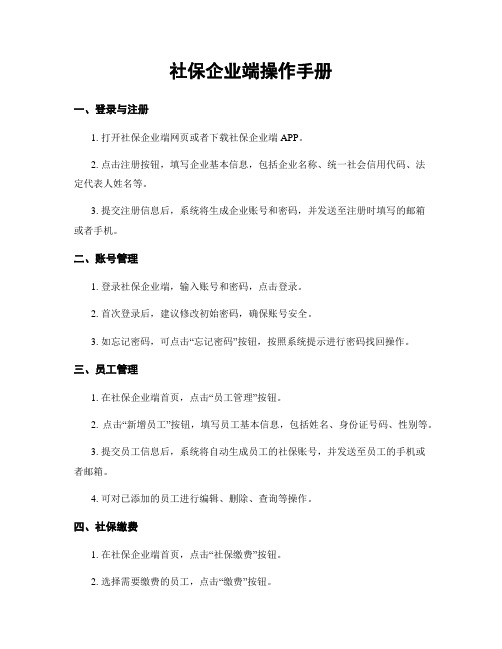
社保企业端操作手册一、登录与注册1. 打开社保企业端网页或者下载社保企业端APP。
2. 点击注册按钮,填写企业基本信息,包括企业名称、统一社会信用代码、法定代表人姓名等。
3. 提交注册信息后,系统将生成企业账号和密码,并发送至注册时填写的邮箱或者手机。
二、账号管理1. 登录社保企业端,输入账号和密码,点击登录。
2. 首次登录后,建议修改初始密码,确保账号安全。
3. 如忘记密码,可点击“忘记密码”按钮,按照系统提示进行密码找回操作。
三、员工管理1. 在社保企业端首页,点击“员工管理”按钮。
2. 点击“新增员工”按钮,填写员工基本信息,包括姓名、身份证号码、性别等。
3. 提交员工信息后,系统将自动生成员工的社保账号,并发送至员工的手机或者邮箱。
4. 可对已添加的员工进行编辑、删除、查询等操作。
四、社保缴费1. 在社保企业端首页,点击“社保缴费”按钮。
2. 选择需要缴费的员工,点击“缴费”按钮。
3. 填写相关缴费信息,包括缴费月份、缴费基数等。
4. 确认无误后,点击“提交”按钮进行缴费操作。
5. 缴费成功后,系统将自动生成缴费凭证,并发送至企业邮箱。
五、社保查询1. 在社保企业端首页,点击“社保查询”按钮。
2. 输入需要查询的员工姓名或者身份证号码,点击“查询”按钮。
3. 系统将显示该员工的社保缴费记录、社保待遇等相关信息。
六、社保申报1. 在社保企业端首页,点击“社保申报”按钮。
2. 选择需要申报的员工,点击“申报”按钮。
3. 填写相关申报信息,包括申报月份、申报类型等。
4. 确认无误后,点击“提交”按钮进行申报操作。
5. 申报成功后,系统将自动生成申报凭证,并发送至企业邮箱。
七、社保资料管理1. 在社保企业端首页,点击“社保资料管理”按钮。
2. 可对企业的社保相关资料进行上传、下载、编辑等操作。
3. 上传的资料包括企业营业执照、组织机构代码证等。
八、系统设置1. 在社保企业端首页,点击“系统设置”按钮。
社保网上服务平台操作流程

社保网上服务平台操作流程第一步:登录平台1.打开浏览器,输入社保网上服务平台的网址。
2.在登录页面找到“注册”按钮,点击进入注册页面。
3.输入个人信息,并设置登录密码。
4.确认注册信息并提交。
5.返回登录页面,输入注册时设置的用户名和密码,点击“登录”按钮。
第二步:绑定个人信息1.登录成功后,系统会提示绑定个人信息,点击“绑定个人信息”按钮。
3.系统会发送一条验证码到您的手机上,输入验证码后点击“验证”按钮。
4.绑定成功后,系统会显示个人信息绑定成功的提示。
第三步:申请社保业务1.在平台首页找到“社保业务”或“我要办理”等相关链接,点击进入申请页面。
2.根据所需办理的社保业务选择对应选项,并点击“下一步”按钮。
3.按照页面上的提示,填写所需的相关信息,如参保人基本信息、参保证明、社保缴费等。
4.点击“提交”按钮后,系统会自动处理您的申请,并给出相应的办理结果。
第四步:查询社保信息1.在平台首页找到“个人社保查询”或“我的社保”等相关链接,点击进入查询页面。
3.登录后,系统会自动显示您的社保信息,包括社保缴费记录、参保情况、个人账户余额等。
4.您可以根据需要选择不同的查询选项,如查询社保缴费明细、社保待遇计算等。
第五步:在线缴费1.在平台首页找到“在线缴费”或“我要缴费”等相关链接,点击进入缴费页面。
2.输入个人信息,并选择需要缴费的社保项目和缴费金额。
3.点击“下一步”按钮,系统会自动跳转到支付页面。
4.根据页面上的提示,选择支付方式并完成支付。
5.支付成功后,系统会显示缴费成功的提示,并及时更新您的缴费记录。
第六步:在线办理其他业务1.在平台首页找到“其他业务办理”或“我要办理其他业务”等相关链接,点击进入办理页面。
2.根据您需要办理的业务选择对应选项,并点击“下一步”按钮。
3.按照页面上的提示,填写相关信息,并点击“提交”按钮。
4.系统会自动处理您的申请,并给出相应的办理结果。
第七步:注销账户1.如果您需要注销平台账户,可以在平台首页找到“账户管理”或“个人设置”等相关链接,点击进入账户管理页面。
济南养老保险申报流程

济南养老保险申报流程
现场办理
1、参保人选择缴费档次;
2、镇(办)人社服务中心根据参保人选择的缴费档次维护参保人缴费信息;
3、参保人持本人身份证到合作银行进行缴费,并领取缴费单据。
网上办理
(一)登录山东省电子税务局
(二)用户注册。
缴费人如果选择使用电子税务局、移动办税平台或者微信办税平台缴费,需要注册缴费用户。
缴费人选择“自然人登录”,点击“用户注册”,填写相关个人信息,通过手机验证码进行注册,注册后需要进行身份实名认证。
(三)用户登录。
缴费人完成注册后,以手机号或者身份证号为账号,输入密码、验证码,登录平台。
(四)缴费人员管理。
点击“增加人员”按钮,输入缴费人姓名、证件类型和证件号码。
如果需要管理缴费人员,则点击“人员管理”按钮,管理已维护的缴费人员。
(此项功能是居民个人为他人缴费的前提)
(五)缴费信息设置。
选择要缴纳的险种后,选择缴费缴费档次和缴费方式,确认无误后点击“缴费”,再次核实信息后,点击“确认缴费”。
(六)缴费。
目前电子税务局支持协议缴费、微信支付、支付宝
支付、联行(网银)支付等4种缴费方式。
(七)缴费证明开具。
缴费完成3个工作日后,可以通过电子税务局、移动办税平台或者微信办税平台“缴费证明开具”模块开具《社会保险费缴费证明》。
缴费人也可以在3个工作日后到税务前台换开缴费证明。
济南社保网上服务系统操作手册(系统升级变换部分

济南社保网上服务系统操作手册(系统升级变换部分)一、在职增员功能位置:社会保险—>社会保险申报—>增员申报,如图所示:功能说明:适用于单位新增人员操作步骤:1.点击“增员申报”功能后,点击“新增一行”。
如图所示:2.录入需要增员人员的基本信息,如果确认无误后,点击“保存”按钮提交即可。
(其中红色*项目是必填项,录入“身份证号码”后,需点击后面“放大镜”按钮出现人员信息后,点击“选择”按钮,才可继续操作)。
如新增职工属于我省户籍的,选择本地居民户口;如职工属于外省户籍的,应选择外地居民户口。
若港澳台人员有8100、8200、8300开头的居住证的,选择港澳台人员。
因我省已实现全省统筹省内流动不需转移,但跨省流动仍需转移,因此增员时需选择户口性质。
户口所在地要详细录入。
缴费工资根据职工收入如实填写。
如图所示:3.单位进行增员操作时,录入职工信息保存后,显示上传材料页面后,单位可直接点击下一步进入核对提交页面。
与增员相关劳动合同、增员表等材料单位留存备查。
4.检查无误后,点击申报提交即可。
特别说明:1.若单位在新增员时,输入完身份证号码,点击后面放大镜按钮后,提示“未查询到身份证号码为【】的数据,请检查”,是因个人首次参保,直接手工录入下面信息即可。
2.批量增员功能和单个增员功能合二为一了,单位新增较多人员时,批量增员不再单独设置功能按钮,在“增员申报—导入报盘”中进行操作,单位可下载报盘,填写后导入报盘进行增员。
如图所示:2.1点击“导入报盘”,点击“下载报盘”,报盘下载后进行报盘信息填写(1、若不知晓报盘如何填写,可参照里面“示例”查看。
2、红色为必录项,部分项目应根据示例录入相应的代码值,不是直接录汉字。
如图所示:2.2报盘填写完毕后,点击“导入报盘”按钮,导入报盘文件(报盘文件格式必须是.xls格式)。
如图所示:根据系统提示进行下一步操作即可。
二、在职减员功能位置:社会保险—>社会保险申报—>减员申报,如图所示:功能说明:适用于单位职工减员。
- 1、下载文档前请自行甄别文档内容的完整性,平台不提供额外的编辑、内容补充、找答案等附加服务。
- 2、"仅部分预览"的文档,不可在线预览部分如存在完整性等问题,可反馈申请退款(可完整预览的文档不适用该条件!)。
- 3、如文档侵犯您的权益,请联系客服反馈,我们会尽快为您处理(人工客服工作时间:9:00-18:30)。
社会保险网上服务系统操作指南(v1.5)目录一、综述 (4)1.1适用对象 (4)1.2缩略语解释 (4)二、系统安装 (4)2.1运行环境要求 (4)2.2浏览器设置要求 (5)2.3打印驱动设置 (8)三、登录系统及系统操作说明 (9)3.1登录系统 (9)3.2操作界面概述 (10)3.3 申报管理 (10)3.3.1 社会保险费申报 (11)3.3.1.1增员申报 (11)3.3.1.2减员申报 (13)3.3.1.3工资申报 (15)3.3.1.4批量导入 (17)3.3.1.4.1 增员批量导入 (17)3.3.1.4.2 减员批量导入 (17)3.3.1.4.3 工资批量导入 (18)3.3.1.4.4 医疗帐户补助金批量导入 (18)3.3.1.4.5 失业登记批量导入 (18)3.3.1.4.6批量居民停保 (18)3.3.1.4.7批量社会保险费补缴 (18)3.3.1.5离休人员医疗费申报 (19)3.3.1.6居民停保 (20)3.3.1.7社会保险费补缴 (21)3.3.1.8灵活就业人员补扣养老保险费 (22)3.3.2 社会保险登记 (24)3.3.2.1《社会保险登记证》年审 (24)3.3.3 其他申报 (26)3.3.3.1医疗帐户补助金申报 (27)3.3.3.2异地人员备案 (28)3.3.3.3 异地人员备案撤销 (29)3.3.3.4 稽核补缴 (30)3.3.3.5 门诊规定病种申请 (31)3.3.3.6 生育备案 (32)3.3.3.7 失业登记申报 (33)3.4数据传输 (34)3.4.1提交申报 (34)3.4.2撤销已提交申报 (35)3.4.3 撤销未提交申报 (35)3.4.4 数据同步 (36)3.5综合管理 (37)3.5.1申报打印 (37)3.5.2 综合查询 (37)3.5.2.1人员查询 (38)3.5.2.2申报查询 (39)3.5.2.3代扣代缴明细 (39)3.5.2.4缴费查询 (40)3.5.2.5门规备案信息查询 (41)3.5.3系统管理 (42)3.5.3.1 用户密码修改 (42)3.5.4 缴费情况 (43)一、综述《社会保险基层管理信息系统》是核心平台二版的辅助软件,能够实现参保企业对养老、基本医疗、失业、工伤、生育保险和大额医疗费救助金、医疗保险个人帐户补助金、二等乙级伤残军人医疗费的电子申报。
1.1适用对象在济南市劳动和社会保障局参加社会保险的企业。
1.2缩略语解释以下的缩略语在本文的后面会用到,为了便于读者正确理解本操作指南,提前在此做一个详细解释:【本系统】: 山大地纬软件股份有限公司开发的【社会保险网上服务系统】。
【功能首页】:用户输入密码验证成功后进入的页面,点击右上角【首页】按钮,页会进入【功能首页】。
【功能模块】:在功能首页右下部分,把所有按钮按照功能分成3部分,每一部分被成为一个功能模块,模块名称在该表格的左上部。
二、系统安装2.1运行环境要求CPU:主频1.8G以上内存:512M以上硬盘剩余空间:10G以上操作系统:WIN2000、WINXP、WIN2003分辨率:1024*768 大字体联网: 需要机器连接到因特网接口:USB接口2.2浏览器设置要求1.登录社保局网站,在互动专区点击【网上申报】打开网上申报登录页面,如下图2.复制网上申报登录的地址(:8001/siso/)如下图3.点击【工具】-【Internet选项】,如下图如果没有看到【工具】菜单,可按下图添加菜单栏4.(1)点击【安全】,(2)点击【可信站点】,(3)点击【站点】,(4)将1.2步骤中复制的网址粘贴到输入框中,(5)确保下方的复选框没有打勾,(6)点击【添加】,将网上申报登录地址添加到可信站点,(7)【关闭】,(8)点击【自定义级别】。
如下图5.(1)点击“滚动条”将所有ActiveX相关的控件设置为“启用”,(2)设置完成后在安全设置界面上点击【确定】,(3)在Internet选项页面点击【确定】,如下图2.3打印驱动设置1.如下图,在网上申报登录界面,在【驱动下载】右方图片点击鼠标右键,在弹出的菜单项中点击目标另存为,选择保存到桌面。
如下图。
2.(1)双击桌面上下载的驱动程序,(2)依次点击“下一步”,(3)点【完成】结束安装三、登录系统及系统操作说明3.1登录系统点击IE浏览器的快捷方式,输入社会保险网上系统的网址,(注意:实例图片网址与社会保险网上系统网址不同,请以社会保险网上系统的网址登陆)会出现下面的登录窗口:输入单位编号,密码以及图片中显示的验证码,按‘回车’或者点击‘登陆’,系统检测单位信息正确,就会进入网上服务系统的使用首页。
3.2操作界面概述正常登录系统后,出现的界面如下:在界面的上方是系统名称,当前单位的名称及编号,首页,联系我们,系统帮助,重新登录及退出系统。
在界面的左边是用户申报信息的状态(包括未提交,提交后等待处理,正在处理,处理成功还未查阅,处理失败还未查阅5种状态)。
如果某种状态申报数目不为0,点击该行文字可以查看该状态的申报。
处理成功未阅读申报和处理失败未阅读申报的查看页面包含【全部设为已读】【将选中设为已读】按钮,阅读后的申报,将不会统计在【功能首页】左侧的统计数字中。
在界面的右方是每个大功能中的分支功能,共包括申报管理,数据传输,综合管理,三大部分功能。
3.3 申报管理申报管理包括社会保险费申报、社会保险登记和其它申报三个模块。
3.3.1 社会保险费申报社会保险费申报包括增员申报、减员申报、工资申报、批量导入、离休人员医疗费申报、居民停保、社会保险费补缴、灵活就业人员补扣养老保险费,如下图所示:3.3.1.1增员申报功能说明:申报本月新增加缴费的在职职工。
在【功能首页】上点击【申报管理】功能模块中的【社会保险费申报】,里面的【增员申报】进入操作界面:操作说明:点击界面下方【增加一行】按钮,此时将会弹出增员信息录入界面。
在空行中录入新增职工的18位身份证号码(回车后系统自动根据身份证计算出性别和出生日期),姓名等信息,(为了提高录入速度,【人员类别】项系统默认的是【城合制】,可根据实际情况修改),【增员年月】项默认的是本次登录的申报年月,本项为系统限定,无法修改。
界面如下:点击保存按钮,弹出保存成功提示,并返回【增员申报】页面。
在该页面下点击【修改】按钮,将会弹出该页面选中的用户的详细信息,并且可以修改。
在该页面下修改职工信息后,点击保存会弹出修改成功的信息,并返回【增员申报】页面。
在【增员申报】页面点击【删除一行】按钮,将会删除选中的职工,在删除前,还会弹出提示窗口,点击确定,选中用户被删除。
此时可以点击【打印增员申报表】按钮打印【增员申报表】。
点击右上角【首页】按钮,退出本功能返回主用户界面,再次进入增员申报页面时,界面上将显示本月做过增加的所有在职职工,可以修改里面的信息,也可以继续增加职工。
如果保存后发现本月多增了一名职工,可以先【选中职工所在的行】最左边的单选按钮,然后点击【删除】按钮,此时将会提示正在删除员工,确定后删除。
3.3.1.2减员申报功能说明:把本月不再缴费的在职人员做减员处理。
在【功能首页】上点击【申报管理】功能模块中的【社会保险费补缴】,里面的【减员申报】进入操作界面:操作说明:点击界面下方【新增】按钮,此时将会弹出如下的新页面:在身份证号码一栏输入完整的号码(18位),如果存在该职工,系统将自动补全用户的其他信息;在身份证号码一栏输入不完整的号码(不足18位)输入回车或者点击;或者输入要减员职工的姓名拼音首字母,如张三,输入:zs ,然后点击将会弹出符合不完整身份证的候选职工:选中一行,点击确定,系统将会自动填上相应用户信息,填入减员原因,点击保存,将会存储这条减员信息。
并返回减员申报页面。
减员申报页面下【修改】【删除】【首页】按钮,跟增员申报页面下的相应按钮功能类似。
该页面下打印报表分为【打印减员报表】和【打印退休减员报表】,两者互不包含。
退出本功能再次进入后,界面上将显示本月做过减员的所有职工,可以修改里面的信息,也可以继续申报减员职工和撤销已申报减员职工(删除)。
3.3.1.3工资申报功能说明:申报在职职工工资收入、单位工资总额及打印【社会保险费申报表】。
在【功能首页】上点击【申报管理】功能模块中的【社会保险费申报】,中的【工资申报】进入操作界面:操作说明:请在做完本月的增减员后再进入本功能进行操作。
界面中显示的人员是本月应该申报缴费的在职人员,在【申报工资】项中分别录入对应职工的实际月工资收入,录完一个后按回车,光标会自动跳转到下一个人。
当把所有职工的工资收入都录入完成后,点击【保存】按钮进行保存。
如果想批量把工资收入低于某个值的职工批量设置成另外一个值,可以设置【缴费基数】后,点击【批设置】进行设置。
如果想在上次申报金额基础上做修改,可以点击【取最近一次申报的申报数据】按钮,再做相应修改。
修改完所有职工的申报工资后,点击【下一步】,系统根据上一步录入的工资,自动计算出工资总额,如有特殊需求,用户可以更改这个数额。
点击下一步进入下图所述:保存完成后可以点击【打印工资申报表】,界面如下:备注:缴费金额及个人帐户需要精确到分,以便全国联网保持数据的统一。
3.3.1.4批量导入点击【申报管理】——【社会保险费补缴】——【批量导入】进入操作界面:3.3.1.4.1增员批量导入功能说明:如果本月增员(减员,工资录入)的人非常多,比如有100人以上,可以采用批量导入的方式,这样可以节省录入的时间。
在【批量导入】界面点击【增员批量导入】进入操作界面:首先点击左下角的“下载导入格式”按钮,系统会提示下载一个add.xls文件,把所有增员的职工的身份证号码,姓名,性别,出生日期,人员类别,增员年月录入到这个文件中,然后点击该页面【导入文件】按钮所有信息导入该页面表单,然后点击【下一步】按钮,在出现的新页面点击【保存】。
3.3.1.4.2减员批量导入功能说明:如果本月增员(减员,工资录入,医疗账户补助金)的人非常多,比如有100人以上,可以采用批量导入的方式,这样可以节省录入的时间。
在【批量导入】界面点击【减员批量导入】进入3.3.1.4.3工资批量导入功能说明:如果本月增员(减员,工资录入,医疗账户补助金)的人非常多,比如有100人以上,可以采用批量导入的方式,这样可以节省录入的时间。
在【批量导入】界面点击【工资批量导入】进入操作说明: 同【增员批量导入】3.3.1.4.4医疗帐户补助金批量导入功能说明:如果本月增员(减员,工资录入,医疗账户补助金)的人非常多,比如有100人以上,可以采用批量导入的方式,这样可以节省录入的时间。
